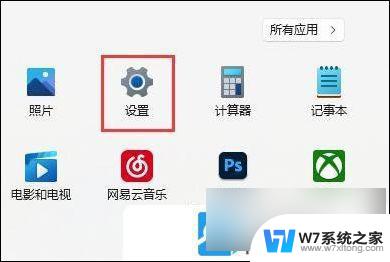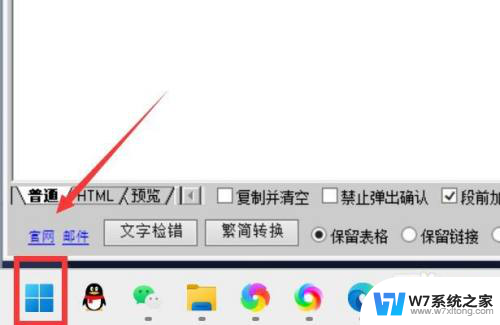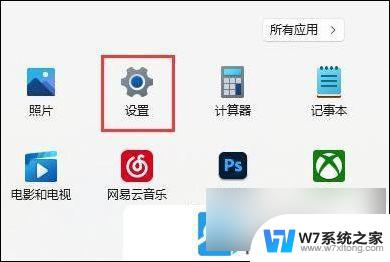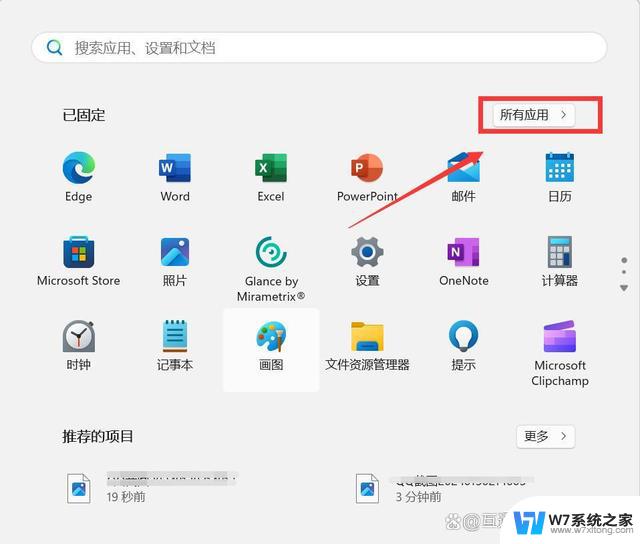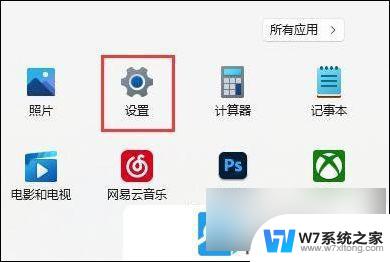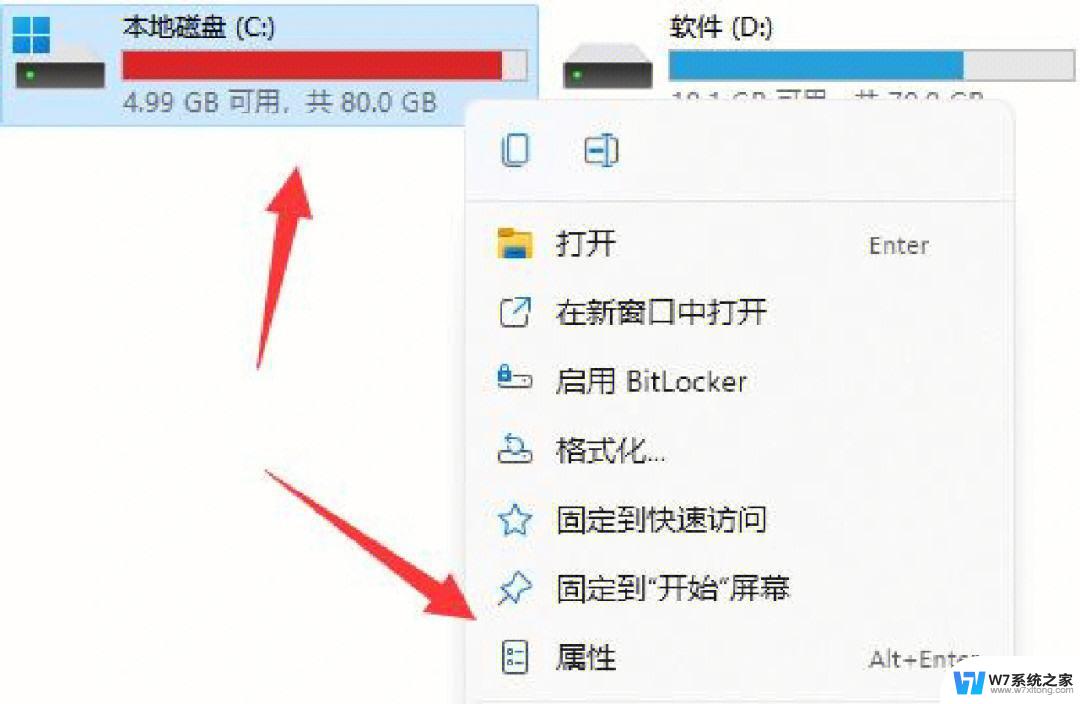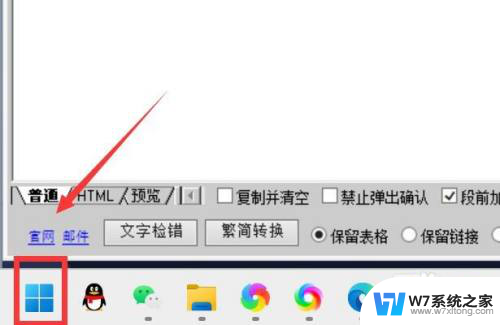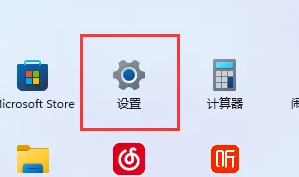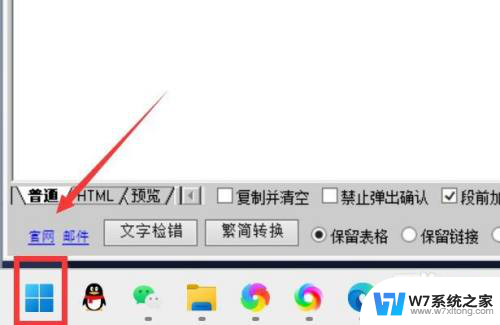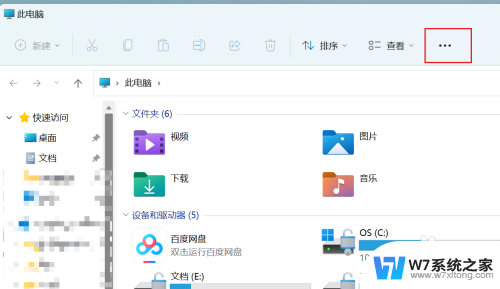垃圾windows11 Win11清理电脑垃圾的最佳方法
更新时间:2024-09-20 11:54:51作者:xiaoliu
随着Windows 11操作系统的推出,许多用户都在关注如何最有效地清理电脑垃圾,以保持系统的稳定和流畅运行,清理垃圾文件不仅可以释放硬盘空间,还可以提升系统性能和运行速度。在这篇文章中我们将分享一些最佳的方法和工具,帮助您轻松清理Windows 11系统中的垃圾文件,让您的电脑始终保持最佳状态。
1、首先, 按键盘上的 Win 键,或点击任务栏上的开始图标, 找到并点击所有应用下的设置;
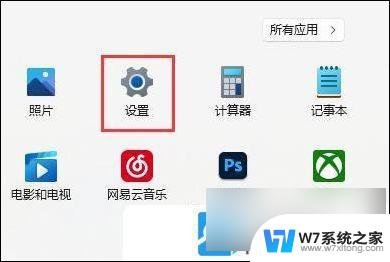
2、设置窗口,找到并点击存储(存储空间、驱动器、配置规则);
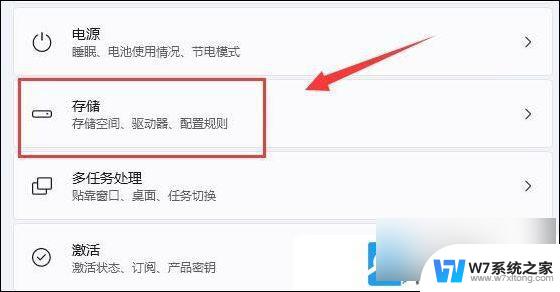
3、接着,打开列表中的临时文件选项;
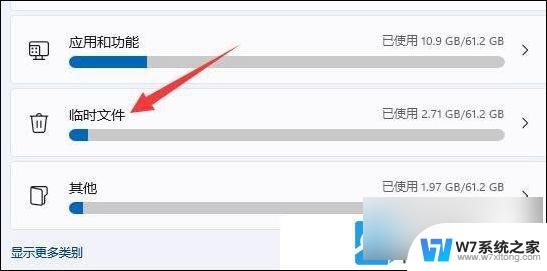
4、勾选需要删除的文件,再点击删除文件,即可开始清理;
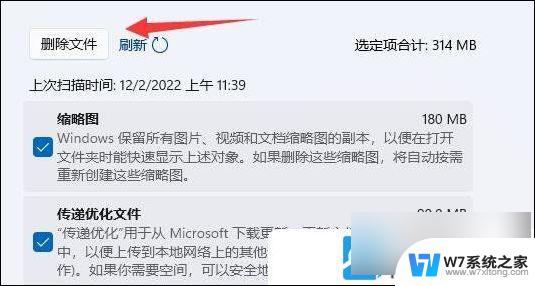
5、还可以点击存储管理下的清理建议(存储已优化,无需执行任何操作);
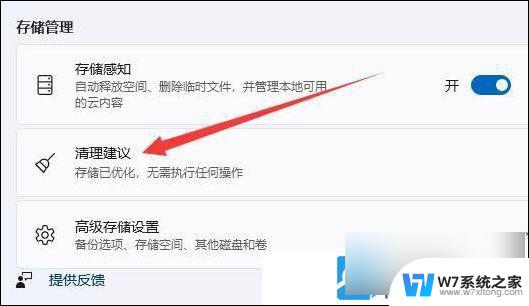
6、同样的,勾选需要删除的文件,再点击清理即可;
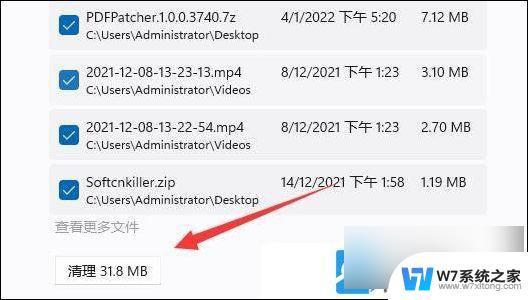
以上就是垃圾windows11的全部内容,有遇到这种情况的用户可以按照小编的方法来进行解决,希望能够帮助到大家。